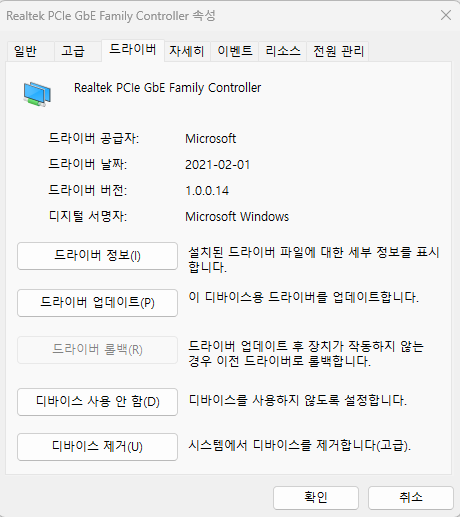집에서 느린 와이파이 때문에 스트레스를 받으신 적 있으신가요? 몇 가지 간단한 설정과 팁으로 와이파이 속도를 크게 개선할 수 있습니다. 아래 방법들을 시도해 보세요.1. 라우터 위치 최적화와이파이 신호는 장애물에 영향을 받기 때문에 라우터의 위치가 중요합니다.추천 위치:집 중앙, 개방된 공간.바닥이 아닌 책장이나 선반 위.금속 물체나 전자기기와 멀리 배치.2. 주파수 대역 선택라우터는 보통 2.4GHz와 5GHz 대역을 지원합니다. 사용 환경에 따라 적절한 대역을 선택하세요.2.4GHz: 벽이 많은 환경, 넓은 범위.5GHz: 짧은 거리에서 빠른 속도.설정 방법:라우터 관리자 페이지 접속 (일반적으로 192.168.0.1 또는 192.168.1.1).주파수 대역 설정 확인 및 변경. 3. 와이파이 채널 ..